 System-Tutorial
System-Tutorial Windows-Serie
Windows-Serie Die Win10-Tastatur ist gesperrt und welche Taste öffnet FN? Ausführliche Erklärung der Win10-Tastatur mit gesperrtem FN und der Taste zum Öffnen
Die Win10-Tastatur ist gesperrt und welche Taste öffnet FN? Ausführliche Erklärung der Win10-Tastatur mit gesperrtem FN und der Taste zum ÖffnenDie Win10-Tastatur ist gesperrt und welche Taste öffnet FN? Ausführliche Erklärung der Win10-Tastatur mit gesperrtem FN und der Taste zum Öffnen
Der PHP-Editor Baicao beantwortet Ihre Fragen dazu, ob Fn auf der Win10-Tastatur gesperrt ist und mit welcher Taste sie geöffnet wird. Im Win10-System sperren einige Laptop-Tastaturen standardmäßig die Fn-Taste, was dazu führt, dass einige häufig verwendete Funktionstasten nicht richtig funktionieren. Um dieses Problem zu lösen, müssen wir die Fn-Taste und eine bestimmte Tastenkombination drücken, um den Sperrzustand zu aktivieren. Als nächstes stellen wir Ihnen im Detail vor, wie Sie die Fn-Taste entsperren, indem Sie die Taste drücken, nachdem die Win10-Tastatur gesperrt ist.
Detaillierte Erklärung der Win10-Tastatursperre und der zu öffnenden Taste
Methode 1. Die kleine Zifferntastatur ist gesperrt.
Die kleine Zifferntastatur ist gesperrt und kann durch Drücken der Numlock-Taste auf der Tastatur entsperrt werden Auf der rechten Seite der Tastatur leuchtet die Taste ganz links auf, um anzuzeigen, dass der kleine Ziffernblock entsperrt ist.

Methode 2: Alle Tastaturen sperren
1 Zuerst öffnet „win+r“ das Ausführungsfenster, gibt dort „control“ ein und drückt OK, um das Bedienfeld zu öffnen.

2. Nachdem Sie das Kontrollfeld aufgerufen haben, klicken Sie auf die Kategorieschaltfläche rechts, um „Große Symbole“ auszuwählen.
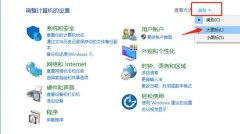
3. Suchen Sie dann die Option „Einstellungscenter für einfachen Zugriff“ und klicken Sie zum Aufrufen.

4. Klicken Sie, um die Option „Tastatur benutzerfreundlicher gestalten“ auszuwählen.

5. Deaktivieren Sie die Option „Sticky Keys aktivieren“ und klicken Sie abschließend auf „OK“, um die Tastatur zu entsperren.
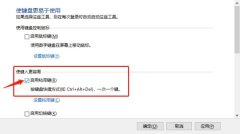
Das obige ist der detaillierte Inhalt vonDie Win10-Tastatur ist gesperrt und welche Taste öffnet FN? Ausführliche Erklärung der Win10-Tastatur mit gesperrtem FN und der Taste zum Öffnen. Für weitere Informationen folgen Sie bitte anderen verwandten Artikeln auf der PHP chinesischen Website!
 6 versteckte Funktionen von VLC Media Player, die Sie verwenden solltenApr 11, 2025 am 06:08 AM
6 versteckte Funktionen von VLC Media Player, die Sie verwenden solltenApr 11, 2025 am 06:08 AMSchalten Sie die versteckte Kraft des VLC Media Player auf: Beyond Basic -Wiedergabe VLC Media Player, ein kostenloser und Open-Source-Media-Player, bietet mehr als nur grundlegende Audio- und Video-Wiedergabe. Dieser Artikel zeigt einige seiner weniger bekannten, aber unglaublich nützlichen F.
 Frameworks Laptop 12-Vorbestellungen beginnen heute, aber nicht in den USAApr 11, 2025 am 06:02 AM
Frameworks Laptop 12-Vorbestellungen beginnen heute, aber nicht in den USAApr 11, 2025 am 06:02 AMDer mit Spannung erwartete Rahmen-Laptop 12 von Framework ist ab sofort vorbestellt (außer in den USA). Dieser kompakte, reparierbare Laptop zielt darauf ab, den Einstiegsmarkt neu zu definieren. US -Kunden sind jedoch aufgrund von Tarifanpassungen verzögert, was dazu führt
 Microsoft kann endlich das Startmenü von Windows 11 behebenApr 10, 2025 pm 12:07 PM
Microsoft kann endlich das Startmenü von Windows 11 behebenApr 10, 2025 pm 12:07 PMDas Startmenü von Windows 11 erhält eine dringend benötigte Überholung Das Windows 11-Startmenü von Microsoft, das ursprünglich wegen des weniger als intuitiven App-Zugriffs kritisiert wurde, wird erheblich neu gestaltet. Frühe Tests zeigen eine stark verbesserte Benutzererfahrung. Das Up
 Hören Sie auf, billige Laptops zu kaufen, sparen Sie Geld, indem Sie dies stattdessen tunApr 10, 2025 pm 12:06 PM
Hören Sie auf, billige Laptops zu kaufen, sparen Sie Geld, indem Sie dies stattdessen tunApr 10, 2025 pm 12:06 PMDer Kauf eines billigen Laptops scheint attraktiv zu sein, insbesondere für Studenten oder solche mit einem knappen Budget. Schnäppchen-Basementen-Laptops mit einem Preis von unter 150 US-Dollar haben jedoch häufig erhebliche Nachteile, die die anfänglichen Kosteneinsparungen überwiegen. Dieser Artic
 4 Möglichkeiten, Vorschau von Dateien zu sehen, ohne sie unter Windows 11 zu öffnenApr 10, 2025 pm 12:02 PM
4 Möglichkeiten, Vorschau von Dateien zu sehen, ohne sie unter Windows 11 zu öffnenApr 10, 2025 pm 12:02 PMSchnelle Vorschau von Dateien in Windows 11, ohne sie zu öffnen! In diesem Handbuch werden verschiedene Methoden aufgeführt, um Dateiinhalte direkt im Datei -Explorer anzuzeigen. Methode 1: Verwenden des Vorschau -Bereichs im Datei -Explorer Der Datei-Explorer von Windows 11 enthält einen integrierten Vorgänger
 Dieser ASUS ROG Ultrawide Burved Monitor kostet heute 250 US -DollarApr 09, 2025 am 06:09 AM
Dieser ASUS ROG Ultrawide Burved Monitor kostet heute 250 US -DollarApr 09, 2025 am 06:09 AMASUS ROG Swift PG34WCDM 34-Zoll-Ultra-Wide OLED-Esport-Monitor: Allzeit-Low-Preis-Promotion! Originalpreis $ 999, aktueller Preis $ 750, sparen 249 $! Dieser ASUS ROG Swift PG34WCDM 34-Zoll-Ultra-Wide OLED-Gaming-Monitor hat eine Aktualisierungsrate von 240 Hz, eine Reaktionszeit von 0,03 ms und eine erstaunliche Farbgenauigkeit. 3440x1440 Auflösung und 800R -Krümmung bringen ein besseres Spielerlebnis. Amazon hat jetzt einen Preis von 750 US-Dollar: ASUS hat sein atemberaubendes 39-Zoll-ultra-weite 800R-geschwungene OLED-Esport-Display mit einem Rabatt von 25% erhöht, wodurch es viel niedriger ist als andere High-End-Displays. Diese 39
 Freedos 1.3 ist angekommen, führt immer noch MS-DOS-Spiele und Apps ausApr 09, 2025 am 06:06 AM
Freedos 1.3 ist angekommen, führt immer noch MS-DOS-Spiele und Apps ausApr 09, 2025 am 06:06 AMVerwandte Nachrichten ###### MS-DOS 4.0 von 1988 ist jetzt Open Source Das Microsoft-Disk-Betriebssystem (kurz MS-DOS) war das Betriebssystem früherer Computer und das grundlegende Framework der frühen Microsoft-Windows-Versionen. Einige ältere Versionen wurden in den letzten Jahren als Open-Source-Software veröffentlicht, die uns ein besseres Verständnis für die Geschichte des frühen Computers vermitteln, und der Code für MS-DOS 4.0, das jetzt 1988 veröffentlicht wird, wurde ebenfalls veröffentlicht. Zum Glück sollte seine Kompatibilität zu MS-DOS-Spielen und -Anwendungen immer noch nahezu perfekt sein. Dies schließt Wolfenstein 3D ein
 Dieser 16-Zoll-ASUS-Gaming-Laptop kostet heute 400 US-DollarApr 09, 2025 am 06:05 AM
Dieser 16-Zoll-ASUS-Gaming-Laptop kostet heute 400 US-DollarApr 09, 2025 am 06:05 AMAsus Tuf Gaming A16 16-Zoll-Gaming-Laptop Sonderangebot! Originalpreis $ 1100, aktueller Preis $ 700, sparen 400 $! Dieser 16-Zoll-Gaming-Laptop ist mit einem AMD Ryzen 7 7735HS-Prozessor, 16 GB Speicher, einer Radeon RX7700S-Grafikkarte und einer 512 GB SSD ausgestattet. Best Buy kostet 700 US-Dollar Wenn Sie einen erschwinglichen Hochleistungs-Gaming-Laptop suchen, ist dieser ASUS TUF Gaming A16 vielleicht die perfekte Wahl für Sie. Derzeit wird es befördert und der Preis beträgt nur 700 US -Dollar, was 400 US -Dollar aus dem ursprünglichen Preis spart. Die Asus Tuf Gaming -Serie hat viele Gaming -Laptops


Heiße KI -Werkzeuge

Undresser.AI Undress
KI-gestützte App zum Erstellen realistischer Aktfotos

AI Clothes Remover
Online-KI-Tool zum Entfernen von Kleidung aus Fotos.

Undress AI Tool
Ausziehbilder kostenlos

Clothoff.io
KI-Kleiderentferner

AI Hentai Generator
Erstellen Sie kostenlos Ai Hentai.

Heißer Artikel

Heiße Werkzeuge

SecLists
SecLists ist der ultimative Begleiter für Sicherheitstester. Dabei handelt es sich um eine Sammlung verschiedener Arten von Listen, die häufig bei Sicherheitsbewertungen verwendet werden, an einem Ort. SecLists trägt dazu bei, Sicherheitstests effizienter und produktiver zu gestalten, indem es bequem alle Listen bereitstellt, die ein Sicherheitstester benötigen könnte. Zu den Listentypen gehören Benutzernamen, Passwörter, URLs, Fuzzing-Payloads, Muster für vertrauliche Daten, Web-Shells und mehr. Der Tester kann dieses Repository einfach auf einen neuen Testcomputer übertragen und hat dann Zugriff auf alle Arten von Listen, die er benötigt.

Dreamweaver Mac
Visuelle Webentwicklungstools

MinGW – Minimalistisches GNU für Windows
Dieses Projekt wird derzeit auf osdn.net/projects/mingw migriert. Sie können uns dort weiterhin folgen. MinGW: Eine native Windows-Portierung der GNU Compiler Collection (GCC), frei verteilbare Importbibliotheken und Header-Dateien zum Erstellen nativer Windows-Anwendungen, einschließlich Erweiterungen der MSVC-Laufzeit zur Unterstützung der C99-Funktionalität. Die gesamte MinGW-Software kann auf 64-Bit-Windows-Plattformen ausgeführt werden.

VSCode Windows 64-Bit-Download
Ein kostenloser und leistungsstarker IDE-Editor von Microsoft

EditPlus chinesische Crack-Version
Geringe Größe, Syntaxhervorhebung, unterstützt keine Code-Eingabeaufforderungsfunktion




